Pakiety oprogramowania Microsoft Office Excel, Gnumeric i OpenOffice.org Calc pozwalają nie tylko tworzyć i edytować arkusze kalkulacyjne, ale także wykonywać obliczenia. Możesz na przykład wprowadzić lata urodzenia osób wymienionych na liście i automatycznie obliczyć ich wiek.
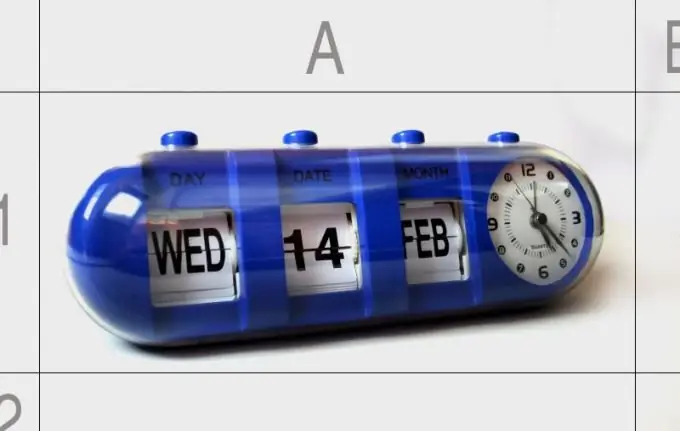
Instrukcje
Krok 1
Pozostaw jedną komórkę w tabeli na bieżący numer roku. Wpisz tam odpowiedni numer (musi być czterocyfrowy, a nie skrócony dwucyfrowy). We wszystkich poniższych przykładach zakłada się, że bieżący rok zostanie wprowadzony w komórce A1.
Krok 2
Możesz także ustawić automatyczny rok bieżący. Wówczas wartość odpowiedniej komórki nie musi być corocznie ręcznie modyfikowana, ale poprawne obliczenia zostaną wykonane tylko wtedy, gdy zegar i kalendarz są poprawnie ustawione w komputerze. Aby to zrobić, użyj następującej formuły: = rok (dzisiaj ()) po rosyjsku lub = rok (dziś ()) - po angielsku. W programie Gnumeric, poniżej, używaj operatorów w języku angielskim, nawet jeśli sam interfejs programu jest zrusyfikowany.
Krok 3
W komórce, w której powinien znajdować się wiek osoby, należy wpisać wyrażenie: = A1-Xn, gdzie Xn to komórka, w której znajduje się rok urodzenia osoby. Na przykład, jeśli znajduje się w komórce B4, wyrażenie będzie wyglądać tak: = A1-B4.
Krok 4
Ta metoda jest niewygodna, ponieważ daty urodzenia wszystkich osób wymienionych w tabeli są brane za 1 stycznia, a wiek jest obliczany bez uwzględnienia faktu, że urodziny mogą również przypadać na środek lub koniec roku. Aby dokładniej obliczyć wiek, wpisz aktualną datę w komórce A1 w formacie, dla którego skonfigurowany jest pakiet biurowy, którego używasz (te ustawienia można zmienić). Na przykład, jeśli format daty to dd / mm / rrrr, a dzisiaj jest 6 kwietnia 2012 r., wpisz 2012-04-06 w tej komórce. Pamiętaj, że w takim przypadku będziesz musiał codziennie ręcznie zmieniać zawartość tej komórki. Aby tego uniknąć, wprowadź do niego następujące wyrażenie: = dzisiaj () lub = dzisiaj (). W tym przypadku, podobnie jak w poprzednim przypadku, upewnij się, że zegar i kalendarz są poprawnie ustawione w komputerze.
Krok 5
Zamiast roku urodzenia osoby, w odpowiedniej komórce należy podać jej datę urodzenia w formacie, dla którego skonfigurowany jest pakiet biurowy. A w komórce, w której należy wskazać wiek obliczony automatycznie, wprowadź następujące wyrażenie: = datedif (A1; Xn; "y") lub = dated (A1; Xn; "y"). Na przykład: = datedif (A1; B4; "y"). W obu przypadkach litera y jest łaciną.






